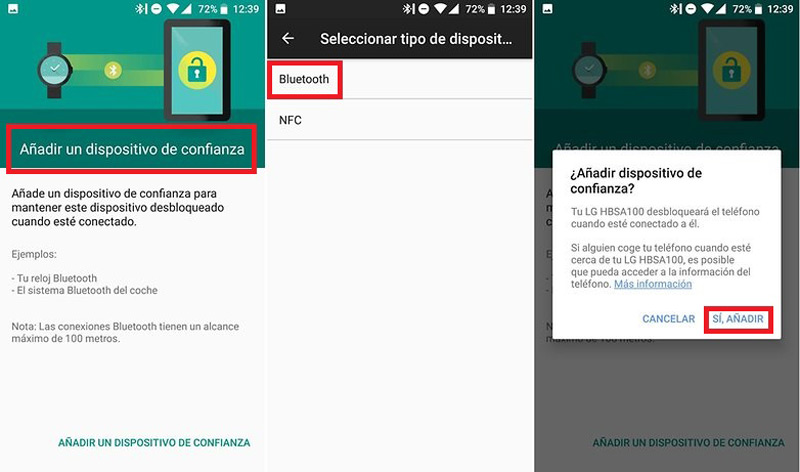
O sistema operacional emblemático, em suas iterações mais recentes, é equipado com uma gama de funções que, em geral, raramente são usadas. Para poder ensinar um pouco sobre eles, criamos este breve guia para que, passo a passo, você possa emparelhar seus dispositivos Android , para aproveitar melhor seu ecossistema subjacente.
O recurso Dispositivos próximos do Android permite introduzir novas configurações remotamente e a partir de um item diferente (um telefone que configure um tablet e vice-versa; configurações de dongle do Chromecast , dispositivos Wear Os, entre outros). Suponha que, durante anos, você use um telefone Android como o Google Pixel 2, no qual estabeleceu contas e senhas para os diferentes serviços oferecidos pela plataforma e adquira um novo item, como o Samsung Galaxy Tab.
Com a opção ” Dispositivos próximos ” , é possível migrar todas as informações que residem no seu primeiro dispositivo para o segundo em questão de segundos, via bluetooth. Isso inclui até calendários, arquivos que estão no seu Google Drive, números de telefone na sua agenda telefônica, para que você possa gerenciar suas informações em qualquer um dos dois dispositivos.
Etapas para configurar dispositivos próximos em smartphones e tablets Android
É importante ressaltar que esse método é para dispositivos com capacidade para suportar versões do Android a partir do Marshmallow (6.0) .
Além disso, os dois dispositivos devem ser carregados o suficiente antes de iniciar o processo , pois o volume de dados transferidos geralmente é espesso, se você tiver muitos aplicativos instalados no primeiro.
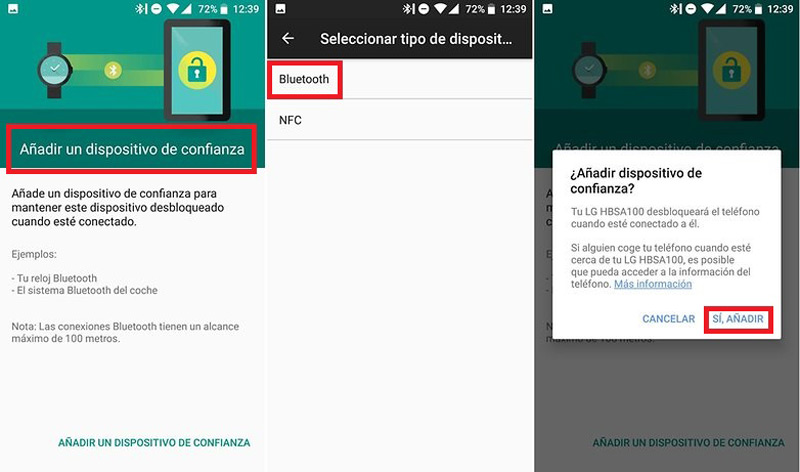
Veremos as etapas a seguir nos seguintes modelos: Samsung Galaxy Tab e Google Pixel 2
- Se você ativou o Samsung Galaxy Tab pela primeira vez ou se o redefiniu de fábrica, o sistema operacional mostrará algumas opções iniciais, entre as quais uma que diz “ Você tem outro dispositivo? “
- Quando tocada, a antena Bluetooth do seu dispositivo será ativada e tentará parear com outra pessoa próxima.
- No Google Pixel 2 , você deve pesquisar entre as opções do menu ” Configurações “, que diz ” Configurar dispositivo próximo “.
- O telefone pesquisará nas proximidades do seu Samsung Galaxy Tab e , uma vez encontrado, selecione-o.
- Assim que os dois dispositivos forem emparelhados via Bluetooth , um código aparecerá nas duas telas.
- No dispositivo a partir do qual você migrará as informações, toque no botão ” Avançar ” na parte inferior.
- No Google Pixel 2, pressione ” Copiar ” na parte inferior da tela. Na guia Samsung Galaxy Tab, você deve digitar sua senha do Gmail para verificar o registro do novo dispositivo na sua conta para que ele possa ser sincronizado.
- Ambos os dispositivos exibirão uma tela com a mensagem de que seus dados estão sendo copiados de um para outro .
- Depois que a cópia terminar, aparecerá nos dois dispositivos que a transferência foi feita com êxito , para que você possa começar a usar o Samsung Galaxy Tab para o que lhe incomoda de executar no Google Pixel 2.
Outros métodos para executar esses backups
O Google não é apenas um ótimo desenvolvedor de software ou hardware (no caso de seus principais telefones atuais), mas também patrocina servidores poderosos para armazenamento em nuvem, o que nos permite carregar nossos dados mais importantes do usuário, para que possamos usá-los no valor de dispositivos que queremos.
Com a função do Google Backup , é possível (usando o Wi-Fi ou nossos dados móveis, dependendo da preferência de cada um), fazer upload de backups periódicos dos dados de nossos usuários para a nuvem do Google, para que quando vamos ativar um novo dispositivo, basta nos custar para inserir nosso endereço de e-mail e nossa senha para que ele faça o download de todas as informações relevantes em nosso perfil.
“ATUALIZADO ✅ Você precisa transferir informações entre 2 telefones Android e não sabe como fazê-lo? ⭐ ENTRE AQUI ⭐ e descubra como isso é feito passo a passo com este TUTORIAL ✅ FÁCIL e RÁPIDO ✅”
Digamos que, em vez de um Google Pixel 2, você possua um Samsung Galaxy S7 . Normalmente, os dispositivos da marca são acompanhados por um aplicativo para PC chamado Samsung Kies . No Kies, é possível fazer backup de nossas informações manualmente e depois fazer o download para outro dispositivo Samsung.
Em outros momentos, para transferir contatos de telefone para telefone (ou de dispositivo para dispositivo), era comum manter essa lista em sua memória interna , via exportação. Isso resulta em um arquivo de extensão .vscf , que podemos copiar para outros dispositivos e, a partir deles, procurar no aplicativo ” Contatos “, na opção ” Importar “, para carregar a lista de contatos copiada.
Problemas e soluções ao configurar dispositivos próximos no Android
Vamos ver alguns dos problemas que podem surgir nesta operação e algumas dicas para reduzir possíveis erros ao emparelhar telefones Android.
Velocidade de transferência
O comportamento dos dispositivos nesse aspecto pode variar dependendo de quão próximos ou distantes estejam um do outro , do que eles têm, entre outros.
Para que a transferência de seus dados de um dispositivo para outro não seja inconveniente, mantenha sempre as funções Bluetooth e Wi-Fi ativadas e próximas dos dispositivos.
A transferência é cancelada
Caso o software de qualquer um dos seus dispositivos esteja exibindo um comportamento incomum, tente limpar o cache do Dalvik no modo de recuperação ; Depois de fazer isso, tente transferir novamente.
O dispositivo para o qual desejo transferir os dados não aparece no meu dispositivo habitual: é possível que o dispositivo habitual não detecte o novo dispositivo nas proximidades, portanto, você deve emparelhá-los via Bluetooth , fora da opção de restauração de dados.
Se você tiver alguma dúvida, deixe-a nos comentários, responderemos o mais breve possível, e certamente será de grande ajuda para mais membros da comunidade. Obrigado!
Com a evolução da tecnologia, os smartphones se tornaram uma ferramenta indispensável no dia a dia de muitas pessoas. Com eles, é possível realizar diversas tarefas, desde enviar mensagens até controlar dispositivos próximos. No entanto, muitos usuários não sabem como encontrar e configurar esses dispositivos em seus telefones Android. Pensando nisso, este guia passo a passo tem como objetivo apresentar as principais formas de identificar e conectar dispositivos próximos em um telefone Android, permitindo uma maior comodidade e praticidade no uso de aparelhos eletrônicos.
Descubre cómo activar y encontrar dispositivos cercanos de manera fácil y rápida
>
Si estás buscando una forma rápida y sencilla de encontrar y configurar dispositivos cercanos en tu teléfono Android, ¡has llegado al lugar adecuado! Con unos pocos pasos simples, podrás activar y encontrar dispositivos cercanos de manera fácil y rápida.
Para comenzar, asegúrate de que la función de Bluetooth esté activada en tu teléfono. Puedes hacerlo desde la configuración de Bluetooth en tu dispositivo. Una vez que hayas activado el Bluetooth, podrás buscar dispositivos cercanos y emparejarlos con tu teléfono.
Para buscar dispositivos cercanos, ve a la configuración de Bluetooth y haz clic en “Buscar dispositivos”. Tu teléfono escaneará automáticamente el área en busca de dispositivos cercanos. Una vez que se muestren los dispositivos disponibles, selecciona el que deseas emparejar con tu teléfono.
Es posible que se te solicite que ingreses una contraseña para emparejar el dispositivo. Si este es el caso, asegúrate de ingresar la contraseña correcta y sigue las instrucciones en la pantalla para completar el proceso de emparejamiento.
Una vez que hayas emparejado el dispositivo con tu teléfono, podrás utilizarlo para transferir archivos, reproducir música y realizar otras tareas. Recuerda que siempre puedes volver a la configuración de Bluetooth para administrar tus dispositivos emparejados y desactivar el Bluetooth cuando no lo necesites para ahorrar batería.
¡Y eso es todo! Con estos sencillos pasos, podrás activar y encontrar dispositivos cercanos de manera fácil y rápida en tu teléfono Android. Ahora estás listo para explorar todas las posibilidades que te ofrece la conectividad Bluetooth en tu dispositivo.
Configuração passo a passo: aprenda como configurar seu novo dispositivo Android
Se você acabou de adquirir um novo dispositivo Android, é importante que você saiba como configurá-lo corretamente para aproveitar todas as suas funcionalidades. Neste guia passo a passo, vamos explicar como fazer isso de forma simples e rápida.
Passo 1: Ligue o dispositivo e selecione o idioma
Assim que você ligar o dispositivo, será solicitado que selecione o idioma de sua preferência. Certifique-se de escolher o idioma correto para que as configurações sejam aplicadas corretamente.
Passo 2: Conecte-se a uma rede Wi-Fi
Para configurar o dispositivo, você precisará estar conectado a uma rede Wi-Fi. Selecione a rede Wi-Fi da sua preferência e insira a senha, se necessário.
Passo 3: Faça login na sua conta Google
Para acessar todos os recursos do seu dispositivo Android, você precisará fazer login na sua conta Google. Se você já tem uma conta, basta inserir suas informações de login. Se não tiver, crie uma nova conta.
Passo 4: Aceite os termos e condições
Antes de concluir a configuração, você precisará aceitar os termos e condições do sistema operacional Android.
Passo 5: Personalize as configurações
Por fim, personalize as configurações do dispositivo, como papel de parede, toques e notificações, para torná-lo mais a sua cara.
Agora que você sabe como configurar seu novo dispositivo Android, é só aproveitar todas as suas funcionalidades!
Descubra o que é e como encontrar dispositivos próximos: Guia completo
Neste artigo, você aprenderá como encontrar e configurar dispositivos próximos em seu telefone Android. Com nosso guia passo a passo, você não terá mais problemas para conectar seus dispositivos móveis e aproveitar ao máximo suas funcionalidades. Descubra o que é e como utilizar essa tecnologia inovadora, que permite a conexão entre dispositivos próximos por meio de Bluetooth ou Wi-Fi Direct. Com nossas dicas, você poderá encontrar dispositivos próximos e sincronizá-los facilmente, com apenas alguns cliques. Não perca mais tempo e confira nosso guia completo para aproveitar todas as vantagens dessa tecnologia incrível.
Descubra onde encontrar a configuração do seu dispositivo de forma fácil e rápida
Se você está procurando por uma forma fácil e rápida de encontrar a configuração do seu dispositivo Android, não se preocupe – é mais fácil do que você imagina!
Primeiro, vá até o menu de configurações do seu telefone. Isso pode variar de acordo com o modelo do seu dispositivo, mas geralmente pode ser encontrado no ícone de engrenagem na tela inicial ou no menu de aplicativos.
Uma vez dentro das configurações, procure por opções relacionadas a conectividade ou dispositivos próximos. Aqui, você pode encontrar configurações para Bluetooth, Wi-Fi, NFC e muito mais.
Se você está procurando especificamente por dispositivos próximos, certifique-se de que o Bluetooth e o Wi-Fi estejam ativados. Em seguida, vá para as opções de Bluetooth e procure por dispositivos próximos.
Com esses passos simples, você pode encontrar e configurar dispositivos próximos em seu telefone Android. Então, não perca mais tempo – comece a explorar e aproveitar ao máximo as funcionalidades do seu dispositivo!
